手機螢幕觸控無法運作?別擔心!教你10個故障排除方法 [2024最新 ]
有比手機的觸控螢幕無法運作更令人厭煩的事情嗎?在送修或購買新手機之前,不妨試試看自行處理。這份指南有助於修復這類問題,讓手機恢復正常。

1為什麼我的手機螢幕觸控沒有回應?
Android 手機螢幕觸控無法回應的可能原因很多,常見類型如下:
- 實體毀損
- 軟體問題
- 觸控螢幕校正
- 儲存空間不足
- 硬體故障
- 溫度過高
2. 如何修復手機觸控螢幕無法運作的問題
無論是實體毀損還是技術問題,導致螢幕觸控無法回應,請依照這 11 種修復方法來解決這類問題:
1. 重新啟動手機
如果觸控螢幕因實體毀損以外的原因無法運作,請先重新啟動裝置。
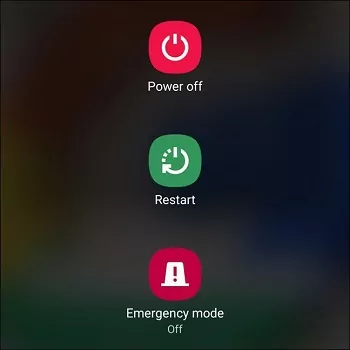
以下是重新啟動 Android 手機的步驟:
步驟 1:按住電源按鈕將裝置關閉。等待幾秒鐘後,你會在螢幕上看到關機和重新啟動選項。
如果螢幕無法回應,這些選項都沒有用,請按住電源按鈕直到裝置關閉。
步驟 2:關閉後,等待幾秒鐘。
步驟 3:按住「電源」按鈕,重新啟動裝置。
iPhone 使用者的步驟不太一樣,請參閱 Apple 官方步驟。
檢查觸控螢幕有沒有恢復正常,否則請繼續執行以下方法。
2. 撕下螢幕保護貼或拆下手機殼
手機上的螢幕保護貼或手機殼可能干擾觸控靈敏度。請撕下或拆下,接著看看螢幕有沒有恢復正常。確保螢幕沒有灰塵、污垢或其他碎屑,然後用無絨軟布輕輕擦拭。如果重新開機無效,這個簡單的方法可用來清潔裝置。
3. 將手機晾乾
如果手機濕掉或不小心掉入水中,螢幕可能變得沒有回應。在這種情況下,可試著將手機晾乾,或者就能解決問題。
如果手機掉入水中,請立即取出。你需要拆下所有可拆式的零件,然後酒精清洗來除去污垢和礦物質。將這些零件放入密封的米袋中,可排除零件的濕氣。接著,放在通風處徹底晾乾,看看能否解決問題。
4. 升級作業系統
如果有新的作業系統版本,更新可能有辦法解決「手機觸控螢幕無法運作」的問題。
- 前往手機的設定功能表,找到「軟體更新」或類似選項。
- 輕觸以檢查是否有可用的更新。如有的話,手機即會提示下載。
- 依照螢幕上的說明完成更新。
- 安裝更新後,可能需要重新啟動以完成流程。
- 建議重新啟動手機,確保所有變更生效。
Note:
- 確保手機電量充足,或者連接至充電器。
- 請在更新手機之前,確保已連接至穩定的 Wi-Fi 網路。
5. 最佳化裝置效能
在使用「裝置維護」功能提升手機效能時,或許能解決問題。但是,這項功能僅適用於 Samsung Galaxy 裝置。它會掃描浪費的儲存空間並識別潛在問題。若要最佳化裝置,請前往「設定」>「電池與裝置維護」>「立即最佳化」。
6. 調整觸控靈敏度
具體步驟可能因裝置型號和作業系統版本略有不同。以下是 Samsung 和 iPhone 的範例步驟。
如果是 Samsung Galaxy 裝置,請前往「設定」>「顯示」或「螢幕顯示與亮度」>「觸控靈敏度」或「觸控調節」,然後視需要依照螢幕上的說明調節或調整觸控靈敏度。
如果你使用的是 iPhone 6S 到 XS 等型號,螢幕無回應或觸控不精準等問題可能與 3D Touch 功能的靈敏度有關,只要調整一下即可解決問題。
請前往「設定」>「輔助使用」>「觸控」>「3D 與觸覺回饋觸控」,然後依照螢幕上的說明調整觸控靈敏度。如果問題持續發生,可試著關閉 3D Touch 功能。
7. 關閉特殊功能或開發人員模式
執行 TalkBack 或手勢等某些特殊功能時,可能導致手機螢幕無法回應。如果已啟用,請依照以下步驟關閉這些功能。對於 TalkBack 功能,請前往「設定」>「輔助使用」>「TalkBack」,然後輕觸開關加以關閉。對於手勢功能,請前往「設定」>「進階功能」>「動作與手勢」,然後輕觸所有開關加以關閉。
開發人員模式允許使用者自訂設定並移除某些限制。當您開啟「開發人員選項」時,某些 Android 裝置可能發生故障。如果你最近在啟用開發人員選項後,發現螢幕觸控出現異常,建議關閉「開發人員選項」。操作步驟如下:
步驟 1:開啟 Android 裝置上的「設定」應用程式。
步驟 2:前往「系統」選項,通常位於底部。
步驟 3:輕觸「開發人員選項」,即可看到是否開啟了該選項。
步驟 4:建議將「開發人員選項」切換為關閉。
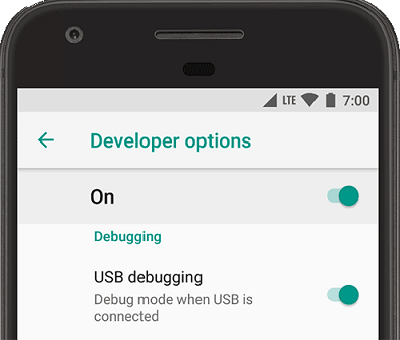
步驟 5:重新啟動裝置,查看 Android 觸控螢幕是否隨機停止運作。
8. 開啟安全模式
在懷疑裝置因軟體或應用程式產生問題時,建議進入安全模式。此時,裝置只會執行基本且必要的軟體和硬體。如果觸控螢幕可在該模式下正常運作,就表示你下載的某個應用程式造成了問題。請從最近下載的項目一一排除。
建議依照下方步驟開啟安全模式:
步驟 1:按住電源按鈕一下子,重新啟動裝置。
步驟 2:繼續按住電源按鈕,並在製造商標誌出現時鬆開。
步驟 3:鬆開後,立即按住調低音量按鈕。
步驟 4:在進入安全模式後,左下角就會出現「安全模式」標籤。
9. 讓裝置恢復原廠設定
如果將最近安裝的應用程式解除安裝後仍無法解決問題,建議恢復原廠設定。這可讓你的裝置還原到初次開箱的狀態,也就是刪除所有已安裝的應用程式和變更的設定。此步驟會將手機上的所有資料抹除,包括任何可能導致問題的惡意軟體。你可以查閱 Samsung 官方網站或 iPhone 官方網站來強制重設手機。對於其他 Android 裝置,請參閱 Google 提供的指南。
10. 測試觸控螢幕
首先,輕敲螢幕的每個角落幾次,可能會將那些鬆動的接點重新連接,進而解決無法運作的問題。之後,請檢查觸控螢幕是否異常並找出螢幕的死區。
建議使用「星號代碼」,但不同 Android 手機和平板電腦的代碼都不一樣,因此請在下方參閱各種裝置的代碼:
- Samsung 裝置請撥打 *#7353#。
- Sony 裝置請撥打 *#*#SERVICE#*#* 或 *#*#7378423#*#*。
- HTC 裝置請撥打 *#*#3424#*#*。
- Motorola 裝置請撥打 *#0*#。
順利撥出後,裝置將進入診斷模式。接著,你可以選擇不同的螢幕測試選項來測試觸控螢幕。
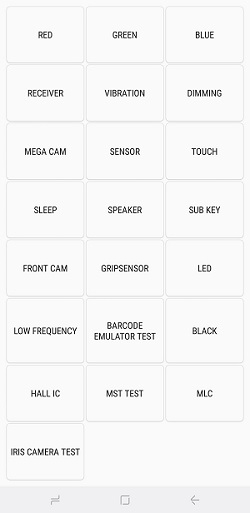
請試試看以上方法來解決手機觸控螢幕無法運作的問題,如果全都無效,請直接將裝置送修。
3加碼提示:最佳遠端檔案存取工具──AirDroid
在手機出現問題且無法使用的情況下,AirDroid 個人版的遠端檔案存取功能就是最佳的備份軟體。請在 Android 裝置上,事先安裝 AirDroid 個人版應用程式。
在裝置螢幕損壞時,你可以輕鬆建立無線連接。AirDroid 個人版可讓使用者充分控制手機,也可以用來管理和備份資料,接著再將裝置送至最近的維修中心。
結論
我們介紹了如何修復 Android 平板電腦的觸控螢幕問題,而這些方法同樣適用於 Android 手機。首先,請判斷觸控螢幕失效的原因是實體毀損或技術問題。根據不同情況,我們提供了相應的解決方案。為立即存取或備份你的 Android 手機,請務必使用 AirDroid 個人版,協助完成這些操作。



發佈評論